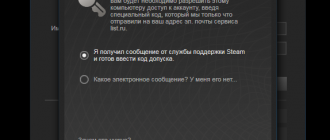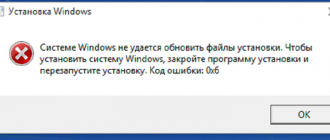Содержание
Каким образом ускорить работу планшета на андроиде, чтобы он не глючил после этого?
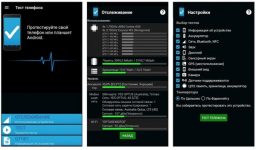
Приветствую всех читателей моего блога! Вы заметили, что ваш девайс стал работать медленно? Он не успевает за вашими командами и ждать открытия вкладок приходиться долго? Вынужден огорчить вас — со временем тенденция к торможению будет только увеличиваться.
Почему? Потому что программный софт растёт в качественном смысле, а начинка вашего портативного компьютера стоит на месте. Я могу помочь вам и рассказать, как ускорить работу планшета на андроиде.
Опробуйте один или несколько приведённых ниже способов и убедитесь в их эффективности.
Простая перезагрузка
Мы неделями и, даже, месяцами используем свои Android устройства без принудительной перезагрузки. Таким образом накапливается большое количество мелких системных ошибок. Все они ведут к незначительным недоразумениям в работе системы. Простое выключение устройства на 1-2 часа в месяц даст возможность девайсу «отдохнуть».
Во время повторного включения устройство автоматически очистит память планшета от ненужных незавершенных команд. Как делать перезагрузку? Удерживайте кнопку включения устройства нажатой несколько секунд, до полного исчезновения заставки с экрана.
Вернуть девайс в активное состояние можно тем же способом, путём активации кнопки включения.
Питание планшета
Оптимизация работы аккумулятора существенно ускоряет работу общей системы. Пройдите по пути настройки-питание-режим электропитания. Установите режим «Высокая производительность». В моделях разных производителей могут быть разные названия пунктов, но логическая цепочка действий везде одинаковая. Не подошел первый вариант?
Попробуйте так:
- в меню настроек поищите энергосбережение,
- выбирайте режим «Производительность».
У этого способа есть небольшой минус — заряжать планшет нужно будет гораздо чаще. Возможно, вам придётся носить с собой зарядное устройство.
Обновление прошивки
Производитель сам устанавливает базовую версию ОС на устройство. Сам собирает сведения о сбоях в работе программы, сам присылает автоматические обновления пользователям. Вспомните, вам должны были приходить уведомления о принудительной переустановке платформы девайса. Никогда не отказывайтесь от неё. При инсталляции новая версия прошивки автоматически проводит диагностику и чистку устройства. Новый андроид дружественно поселится на вашем планшете, полечит его, залатает «дыры» в системе.
Как узнать, есть ли доступные актуальные версии обновления ПО для устройства?
- В меню «Настройки» найдите пункт «О планшете»
- В подменю «Обновление ПО» можно найти актуальные версии
- Разрешите автоматическую инсталляцию новой версии через интернет на девайс.
Чистка старых приложений
Уверен, после покупки планшета вы накачали в него много игр и приложений. Многими из них вы пользовались раз или два от силы. Теперь они за ненадобностью висят в памяти таблета и беспощадно засоряют её. Так вот, должен вас огорчить. Система использует кучу времени и ресурсов на их обработку даже, если софт неактивен.
Простая чистка девайса от старых, ненужных программок может существенно ускорить работу на нём. Старый, висящий балластом софт, только портит общее впечатление и комфорт от использования планшета. В меню «Приложения» раскройте перечень инсталляций и удаляйте весь «груз» без сожаления.
Встроенные утилиты
Гораздо сложнее все обстоит с базовыми загрузками от производителя планшета. Их нельзя полностью удалить с девайса, но места они занимают много. Энергии потребляют ещё больше. Тем самым они сводят производительность к нулю.
Как поступить в таком случае?
Деактивировать утилиту и перекрыть ей доступ к общей системе:
- Через меню «Настройки» войдите в приложения и активируйте вкладку «Все»
- Спуститесь «Приложениям Google», кликните на «Сведения о приложении»
- Активируйте пункт «Удалить обновления» и отключите приложение
- Всё! Маленький вклад в оптимизацию работы вашего устройства вы внесли
- К списку таких ненужных задач можно отнести Яндекс карты, Play Музыка, Picasa Uploader, Dropbox, которые комплектую платформу таких планшетов, как Самсунг галакси таб или Леново. При условии, что вы не используете их постоянно.
Чистка кеша как способ ускорить работу планшета
Место для временного хранения общей информации и данных о самых востребованных командах называется кеш. Он очень быстро и часто засоряется и влияет на общую производительность таблета. Выполняя нехитрую процедуры очистки кеша раз в месяц можно добиться хороших результатов и поднять производительность.
Действовать надо по инструкции:
- В меню «Настройки» на экране планшетника найдите и активируйте «Приложения»
- Кликните на «Управление приложениями» и выбирайте «Очистить кеш».
Таким образом вы переведете систему в исходное состояние и облегчите работу устройства.
Clean Master
Очистить промежуточный буфер быстро и легко можно при помощи сторонних утилит. Хорошо зарекомендовал себя Clean Master. Его можно найти, скачать и бесплатно установить из магазина приложений Гугл Плей.
Приложение отлично очищает кеш, освобождает систему от ненужных балластных файлов. Установка такого приложения особенно актуальна девайсах с маленьким объёмом встроенной и оперативной памяти и отсутствием слота для микро сд.
Твёрдый накопитель
Активные продвинутые пользователи используют много «тяжелых» приложений. Каждое из них значительно засоряет планшет. Но, если обойтись без них никак нельзя, можно помочь таблету и разгрузить основные хранилища информации. Хорошо выручить в такой ситуации способна карта памяти.
Внимание! Перед покупкой карты памяти убедитесь в наличии специального слота в девайсе. Не скупитесь на приобретении micro sd. Она должна обладать хорошими скоростными и объёмными параметрами. Остановите свой выбор на известных производителях с солидным именем.
Моя личная рекомендация — храните на внешнем накопителе личный фотоархив, видео, музыку. Это может служить дополнительной страховкой в случае выхода устройства из работы.
Кардинальные меры
Ни одна из предпринятых мер не была достаточно эффективной? Ваш Samsung galaxy tab всё еще раздражает вас медленным и нечутким откликом? Тогда нужны жесткие меры — перезагрузка до заводских настроек.
Внимание! Перед применением процедуры хард резет рекомендуется создать резервную копию данных с планшета. Сберечь всю информацию можно в облачном хранилище или на карте памяти. Перед процедурой полной очистки устройства карту памяти и сим-карту мобильного оператора нужно вынуть из планшета.
Примените следующие действия по отношению к своему девайсу:
- В меню найдите всё тот же пункт «Настройки»
- Доберитесь до подпункта «Архивация и сброс»
- Переходите к «Сброс данных» или «Сброс устройства»
- Дождитесь полной перезагрузки планшета и его самостоятельного включения.
Принцип активации Hard Reset примерно одинаковый на портативных устройствах всех производителей. Названия пунктов могут незначительно отличаться в Asus и Lenovo, тогда ищите логически похожие.
Итог
Для того, чтобы в будущем избежать повторной перегрузки планшета, нужно соблюдать несколько простых правил:
- Устанавливайте приложения, которые вам действительно необходимы. Не нужно перегружать таблет играми, к которым вы обращаетесь не более, чем раз в месяц
- Отключите автообновление девайса в автоматическом режиме. Постоянная фоновая перезагрузка элементов платформы очень мешает повседневной работе пользователя. Обращайтесь к обновлению системы не более 2-3 раз в год
- Устанавливайте «лёгкий» софт. Из двух идентичных программ из виртуального маркета скачивайте ту, что займёт меньше места
- Деактивируйте функцию GPS навигации. Приложение постоянно ищет сопряжение с вышками мобильной связи. На это уходит большое количество ресурсов. Если вы не автомобилист, не имеет смысла держать навигатор в активном состоянии
- Удалите живые обои с экрана. Конечно, это очень красиво, когда любая команда пользователя сопровождается анимированным действием. Но, затраты на эту функцию очень большие. Однотонная заставка дисплея увеличит скорость работы любого планшета на ОС андроид, например, асус.
Ставьте лайк, если статья была вам полезна. Пусть она поможет вашим друзьям из соцсетей.
Если вы первый раз на страницах моего блога — подписывайтесь. Я расскажу ещё много интересного и полезного.
До скорой встречи, друзья!
Спасибо за внимание! С уважением, Ростислав Кузьмин.
Источник: http://ya-rostislav.ru/cifrovaya-tehnika/planshet/kak-uskorit-rabotu-na-androide
Сравнительный тест производительности планшетов
Тестирование планшетов – важная норма во время покупки планшета, после ремонта и во время разгона процессора. Каждый пользователь может сделать тест самостоятельно. Для этого есть масса программ.
Дело в том, что даже на идентичных устройствах показатели будут разниться – от нескольких единиц до тысяч. Это же происходит во время разгона процессора. Не всегда планшет будет работать с лучшей производительностью после разгона.
Можно выпалить транзисторы в процессоре, но планшет будет ещё работать, но уже с производительностью электронной книги.
Программы для тестирования планшетов
Существует несколько программ-тестеров. Разберем их особенности.
AnTuTu Benchmark
Как упоминалось выше, программ много. Для операционной системы Android лидером является приложение AnTuTu Benchmark, которую можно скачать из Play Market. Приложение с недавних пор бесплатное. Раньше была платная версия, в которой была функция разгона процессора, но сейчас компания выпустила отдельное приложение для этих целей – AnTuTu CPU Master.
Запустите бенчмарк, программа для тестирования планшета сама предложит произвести тесты. Диапазон довольно обширный:
- Тесты процессора – программа производит тесты с процессором, на его быстродействие, мультизадачность и пр. Всего тестов около 10.
- Тесты памяти – абсолютно точно отображает возможности вашей оперативной памяти.
- Тесты графики – позволяют узнать максимальную производительность графики в разных режимах: просмотр видео разного качества, 2-3D игры, прочее.
- Тесты ввода/вывода – позволяет узнать реальную скорость ввода/вывода информации, на которую способно ваше устройство. То есть, скорость передачи данных через Wi-Fi или кабель, скорость записи и чтения со съёмных носителей и прочее.
После тестирования бенчмарк показывает результаты в виде определённого обобщённого значения для конкретного устройства и собственную оценку, которая базируется на сравнении с последними флагманами на рынке.
По всем тестам можно посмотреть подробную информацию.
При покупке пользователю будет особо интересен раздел «», где в середине отображается тестируемое устройство, а выше и ниже расположены устройства с похожими показателями. В новой версии AnTuTu есть сравнительный тест планшетов, где пользователь может выбрать практически любые устройства или устройство для сравнения со своим гаджетом. Это важная опция для потребителей, которые ещё полностью не определились с выбором гаджета.
CPU-Z
Это утилита, которая позволяет детализировано рассмотреть все характеристики планшета. Любой тест производительности планшетов за основу берёт быстродействие и мультизадачность процессора. Программа CPU-Z позволяет узнать о процессоре ещё больше. Можно посмотреть характеристики каждого ядра отдельно, архитектуру их строения, техпроцесс, по которому они изготовлены и прочее.
Утилита в реальном времени отображает нагрузку на процессор и память. Уникальная способность приложения – отображение нагрузки на графические ядра отдельно. Это особо интересно при тестировании работы на устройстве различных 3D игр и приложений.
Программа даёт возможность узнать детализированную информацию о батарее и встроенных сенсорах. Также можно производить мониторинг температуры. Значительный плюс разработчиков CPUID в том, что приложение существует для разных операционных систем.
Speedtest.net
Тестирование планшетов предусматривает проверку скорости интернета. Чаще пользователи используют приложение, чтобы узнать свою реальную скорость передачи данных по Wi-Fi, ещё чаще – для проверки скорости при использовании 3G и GPRS. На самом деле программа предназначена для проверки максимальной скорости загрузки/отдачи планшета. Для справки: современные планшеты могут передавать данные на скорости свыше 50 Mbit/s.
Для проверки скорости нужно просто нажать кнопку «Начать тест». Приложение само определит ближайший сервер и начнёт тестирование. Программа интересна тем, что можно вручную задавать любой сервер.
3D Mark
Самый известный и общепризнанный тестировщик графики. После теста вы можете, как и в AnTuTu, сравнить свои графические показатели с другими девайсами. И не только с девайсами на Android. В рейтинге есть устройства на iOS и Windows.
- Всего существует 3 вида бенчмарков:
- Ice Storm – базируется на OpenGL;
- Ice Storm Extreme – бенчмарк для флагманов;
- Ice Storm Ulimited – позволяет сравнивать чипы, при тестировании которых не учитывается влияние параметров дисплея (разрешение, вертикальная синхронизация и пр.).
Среди всех бенчмарков – это самый увесистый тестировщик объёмом более 150 Мб.
Show CPU Usage
Утилита очень простенькая, но и полезная. Она показывает нагрузку на процессор разных приложений. Таким способом можно быстро вычислить, какая программа тормозит устройство.
Тест производительности планшетов:
Поблагодарить просто — нажмите по любой из кнопок соцсетей
Источник: http://kingdia.com/obzory/programmy/136-sravnitelnyj-test-proizvoditelnosti-planshetov-programm-dlya-testirovaniya.html
Лучшие бенчмарки или проверка мощности Android
Денис Боровков 30.05.2015 0
На первый взгляд, так называемые бенчмарки в обыденной жизни не приносят никакой пользы. Это утверждение ошибочное.
Кроме сравнения характеристик разных моделей смартфонов, планшетов и прочих гаджетов, утилиты позволяют контролировать работоспособность устройств при разных нагрузках, что пригодиться после установки требовательных программ. Они проводят различные тесты, проверяют работоспособность батареи, модулей передачи данных, экрана и сенсорной панели.
Зачем нужны бенчмарки?
Основное назначение бэнчмарков – сравнение характеристик на разных моделях гаджетов. Удобно, если вы собрались покупать новый девайс. Достаточно выбрать его из списка предложенных и посмотреть, насколько быстрее или медленнее он справляется с теми или иными задачами. Практически все популярные устройства уже есть в сравнительных списках самых распространенных приложений.
В данном обзоре мы постараемся протестировать пять самых популярных benchmark-программ и выявить плюсы и минусы каждой из них. В качестве подопытного кролика выбран Samsung Galaxy S2 Plus, который был «топовым» четыре поколения назад. Сейчас аппарат работает на уровне бюджетного класса, но это не так важно.
AnTuTu
AnTuTu является самым популярным инструментом в магазине приложений Google Play. Интерфейс прост и понятен, а после установки можно быстро запустить тест. Проверяется скорость работы процессора, оперативной и физической памяти, а также 2D и 3D графика.
После проверки наш аппарат занял последнее место, что не удивительно, ведь в рейтинге участвуют последние модели далеко не самого бюджетного класса. Результат всего в 9853 единиц достаточно скромен по современным меркам: ближайший соперник Asus ZenFone 5 сильнее в два раза. Можно списать на возраст и загруженность приложениями, но даже при этом чувствуется огромный разрыв с современными моделями.
Если выведенный список вас не устраивает, можно найти любой телефон. Главное, чтобы ранее тестировался в утилите. Будут показаны сравнительные характеристика вашего смартфона и выбранной модели.
Кроме сравнения характеристик в программе есть тест экрана, аккумулятора, памяти и многого другого. Правда, это придется дополнительно загрузить из Google Play.
Плюсы:
- простота интерфейса и пользования;
- тест наглядно показывает разницу с ближайшими конкурентами;
- большая база девайсов для сравнения;
- можно подробно посмотреть результаты тестирования и выявить слабые места аппарат.
Минусы:
- мало настроек;
- некоторые тесты требуют установки дополнительного софта.
Geekbench 3
С тестированием данной программы не все пошло гладко – возникли проблемы в режиме теста батареи. Утилита просто «вылетала» при нескольких попытках. Тест производительности проблем не доставил. Результат можно сравнить с наиболее популярными моделями и поделиться им в социальных сетях.
В остальном утилита простая, нет никаких настроек и дополнительных режимов. Возможно, она порадует пользователя именно простотой, но звание лучшего бенчмарка не получит.
Плюсы:
- простой интерфейс;
- есть подробная информация об устройстве;
- занимает мало памяти.
Минусы:
- нестабильная работа (режим теста батареи запустить не удалось);
- не русифицирована;
- нет дополнительных тестов;
- небольшой список телефонов для сравнения.
Vellamo Benchmark
Инструмент наиболее близок к AnTuTu. Интерфейс понятен, а большинство функций запускаются простым свайпом по экрану.
В Vellamo Benchmark доступно два варианта теста, принципиальной разницы нет. Один делает упор на загрузку процессора, второй – на 3D-графику. Также утилита может проверить скорость работы браузера и другие параметры.
В Vellamo есть много различных настроек: изменение анимации, привязка к электронной почте, установка регулярного теста по расписанию. Не знаю, для кого будет интересная последняя функция, но, возможно, она найдет практическое применение среди тех, кто регулярно устанавливает новые программы и использует девайс на максимум.
Подопытный Galaxy S2 получил 997 баллов и оказался всего на 120 баллов «медленнее» сменившего его Galaxy S3. В тесте железа результат составил 451, отрыв от ближайшего конкурента почти не изменился – менее 200 пунктов.
Плюсы:
- занимает мало места в памяти устройства;
- есть различные списки для сравнений;
- понятный интерфейс и расширенные настройки.
Минусы:
- нет русского перевода;
- отсутствуют дополнительные возможности по тестированию.
Bonsai Benchmark
Бенчмарк Bonsai предназначен, в основном, для тестирования скорости работы с мультимедийным контентом – фотографиями, видео и анимацией. Приложение пользуется популярностью среди любителей делать фото или смотреть ролики на смартфоне. В процессе тестирования прокручивается анимационный 3D-ролик и подсчитывается скорость воспроизведения.
В итоге утилита сравнивает полученный результат с определенным эталоном. Превзойти его при помощи нашего смартфона не удалось.
Плюсы:
- сравнение с устройствами на различных операционных системах;
- понятный интерфейс;
- красивая трехмерная анимация;
Минусы:
- cравнение производительности только при работе с мультимедиа;
- нет русского перевода;
- нет подробного описания полученных результатов.
Лучшей программу по праву остается AnTuTu. Ее возможности переходят за границы тестирования смартфонов, а стабильная работа подтверждает профессионализм разработчиков.
Заходите на наш канал в Яндекс.Дзене — там собрано самое интересное.
Загрузка…
Источник: https://AndroidLime.ru/luchshie-benchmarki-ili-proverka-moshhnosti-android
Лучшие бенчмарки для Андроид
Бенчмарк — это особый тип приложений, позволяющих оценить возможности устройства. В этой статье мы расскажем о лучших бенчмарках, предназначенных для операционной системы Android. Любой из них поможет выяснить потенциал смартфона и оценить его в сравнении с другими девайсами.
Зачем нужен бенчмарк?
Многие считают, что бенчмарки всегда существовали только в рамках планшетов и смартфонов. Но на самом деле впервые подобные утилиты появились на компьютерах, управление которых возложено на операционную Windows. В частности, одним из самых популярных бенчмарков стал 3DMark. Он даже поставлялся со многими видеокартами, дабы покупатель сразу оценил на что способно его приобретение. А сейчас скачать бенчмарк можно практически на любую платформу, будь то настольный Linux или мобильный Android.
Существуют разные бенчмарки, предназначенные для тех или иных целей. Например, одни проверяют только вычислительную мощь процессора. Другие заточены не только под него, но и под видеоускоритель. Третьи же вовсе оценивают только то, какую графику способно выдать тестируемое устройство (а это очень важно для любого любителя игр).
Необходимо заметить, что нет смысла сравнивать оценку, полученную смартфоном, с баллами, которые набрал настольный компьютер. Даже если вы использовали бенчмарки с одинаковым названием. Дело в том, что ядра всех операционных систем сильно отличаются друг от друга. В связи с этим и тестирование серьезно отличается. 20000 баллов на смартфоне и 20000 баллов на ПК — это не одно и то же.
AIDA64
Программа под таким названием не всегда являлась бенчмарком. Изначально она просто позволяла выяснить, какие компоненты встроены в настольный компьютер или ноутбук. Функция тестирования появилась в ней позже. А ещё немного погодя утилита перебралась на операционную систему Android. И не только на мобильную её версию, но и на Wear (ею оснащаются умные часы).
При помощи AIDA64 можно оценить работу сенсоров, а также определить, насколько мощными являются процессор и графический ускоритель. Приложением поддерживаются операционная система Android, начиная с версии 2.1.
И если в AnTuTu упор делается на результат в числовом выражении, то программа AIDA64 предназначена для того, чтобы узнать об абсолютно всех внутренностях гаджета.
Это полезно не столько для смартфонов (выяснить о них всё можно при помощи интернета), сколько для всяческих умных приставок китайского происхождения.
AIDA64 тестирует:
- процессор,
- графический ускоритель,
- оперативную память,
- постоянную память,
- сенсоры и прочее.
Quadrant Advanced Edition
Этот продукт разработчиков из Aurora Softworks больше всего похож на упомянутый нами в самом начале AnTuTu. Здесь тоже вся суть заключается в запуске автоматического теста, после которого выводится результат в баллах и показатели ближайших конкурентов. Отличие же кроется в том, что в предоставляющейся табличке можно посмотреть только названия моделей, получивших меньшую оценку. В таблице нет смартфонов, результат которых выше вашего.
Программа занимается тестированием всех самых главных компонентов смартфона. В частности, проверяются процессор и память. Заканчивается всё выводом на экран устройства двухмерной и трехмерной графики, тем самым тестируется встроенный GPU. Словом, ничего необычного, Quadrant Standart Edition можно назвать традиционным бенчмарком, но не более того. Единственной любопытной особенностью приложения является возможность создания выборочного тестирования. Но она доступна только в платной профессиональной версии.
https://www.youtube.com/watch?v=00UOvSY1aRs
По известным лишь разработчикам причинам из Google Play пропала обычная версия данного бенчмарка. Теперь пользователям предлагается приобрести Advanced или Professional Edition. Понятно, что не каждый отважится выложить за возможность тестирования собственных устройств 100 или 850 рублей соответственно.
Quadrant Standart Edition тестирует:
- процессор,
- оперативную память,
- I/O,
- графический ускоритель.
GPS Test
Простая программа, которая показывает перечень спутников GPS, ГЛОНАСС и Beidou, «видимые» смартфоном. Это позволяет оценить работоспособность навигационного модуля.
На первой же странице приложения указывается текущая скорость, а также приблизительная точность определения местоположения. Во второй вкладке находится карта, которой пользоваться, однако, практически невозможно. Этот раздел должен дать вам понять, правильно ли сейчас определяется положение устройства в пространстве. Что касается третьей вкладки, то она содержит привычный радар. Здесь можно увидеть, где именно находятся распознанные ранее спутники, а также насколько стабилен принимаемый с них сигнал.
При помощи GPS Test можно быстро сбросить настройки навигационного модуля. Это нужно сделать в том случае, если смартфон прибыл в новую страну. Без такого сброса девайс сначала будет обращаться к спутникам, обычно летающим над местом проживания пользователя, на что тратится приличный запас времени.
GPS Test проверяет:
- работу навигационного модуля.
3DMark
Не упомянуть о 3DMark в нашей подборке невозможно, ведь это настоящий долгожитель. Разработчики из Futuremark решили освоить мобильную операционную систему, выкатив на неё массивный бенчмарк, проверяющий графические возможности устройства. Интересно, что создатели предлагают скачать бесплатно свой продукт. А на компьютерах профессиональная версия бенчмарка 3DMark обходится в достаточно крупную сумму!
Программа состоит из нескольких тестов, занимающихся проверкой GPU и процессора. Тестируются все популярные режимы отображения графики — от OpenGL ES 2.0 до OpenGL ES 3.1, поддерживаемого пока далеко не всеми смартфонами. Отметим, что для запуска мобильной версии 3DMark потребуется девайс на базе Android 4.0 или более поздней версии операционной системы. Также следует озаботиться о наличии свободного места — установка бенчмарка потребует около 340 Мб памяти.
3DMark тестирует:
- процессор,
- графический ускоритель.
USB OTG Checker
Простейшая утилита, которая покажет, поддерживает ли устройство технологию OTG. Если результат будет положительным, то к смартфону при помощи специального кабеля можно подключить USB-флэшку. Если же результат отрицательный, то внешний носитель информации распознан не будет.
USB OTG Checker тестирует:
- смартфон на предмет наличия поддержки OTG.
Подведение итогов
Вот вы и познакомились с самыми популярными бенчмарками для Андроид. В этот раз мы не стали выставлять приложениям оценки, так как все они не имеют недостатков и различаются лишь по методам тестирования.
Порекомендовать для установки можно как AnTuTu, интерфейс которого выполнен на русском языке, так и кого-то из его конкурентов.
Геймеры обязательно должны опробовать Epic Citadel или 3DMark — эти приложения наилучшим образом дадут понять, предназначен ли проверяемый смартфон для запуска трехмерных игрушек.
Источник: https://setphone.ru/prilozheniya/luchshie-benchmarki-dlya-android/
Характеристики телефона
Статья о том, как узнать реальные характеристики и комплектующие смартфона на базе Android.
В современном мире царят товарно-денежные отношения: каждый стремится купить что-то подешевле, а продать подороже. При этом вопросы морально-этического характера и банальная совесть часто отходят на второй план (если вообще присутствуют). Поэтому очень важно стало разбираться в том, что хочется купить. Ведь вовремя распознанный обман – залог того, что Вас не постигнет разочарование.
Предыстория
На прошлой неделе столкнулся с забавным и одновременно печальным случаем: один мой товарищ купил смартфон из Китая :). В радужных описаниях на сайте значились довольно хорошие характеристики: последняя версия Android, 4-ядерный процессор, 2 гигабайта оперативной памяти, камера на 8 мегапикселей и еще куча всего. Ко мне же товарищ пришел с покупкой и сомнениями после того, как попробовал сделать пару фотографий, которые выглядели, мягко говоря, не очень…
Мы скинули фотографию на компьютер и обнаружили, что она реально 8 мегапикселей! Но снимок был настолько шумным и размытым, что смотрелся, как будто снятый камерой, которые устанавливались на телефоны в начале-середине 2000-х…
Естественно, сомнения по поводу остальной заявленной начинки возникли и у меня, поэтому мы перешли в настройки телефона и решили посмотреть, что там пишут. А писалось там все то же, что и на сайте.
То есть, была видимость того, что у нас в руках действительно современный мощный смартфон.
Если бы я раньше не сталкивался с китайской техникой, то, наверное, на этом бы и успокоились. Однако, зная ушлость китайцев, я не поверил написанному и решил провести альтернативное тестирование телефона. Оно и выдало нам все реальные характеристики, которые действительно оказались вполовину ниже заявленных…
Памятка покупателя 
Я никого не отговариваю от покупок через Интернет, но к делу выбора любой серьезной техники советую также подойти со всей серьезностью. Телефоны, ноутбуки и подобные девайсы желательно брать в реальном магазине, где перед покупкой аппарат можно включить и попробовать в действии. Если же такой возможности нет, то вот несколько советов из личной жизни, которые с большой долей вероятности позволят Вам избежать мошенничества со стороны Интернет-предпринимателей:
- Покупать желательно у крупных и проверенных поставщиков. Цены в различных гипермаркетах электроники будут, конечно, немного выше (хотя есть шанс купить акционный товар со скидкой), чем у розничных торговцев, однако это чаще всего компенсируется качеством товара.
- Обратите внимание на наличие гарантии и возможности обратной пересылки товара в случае его дефективности или несоответствия заявленным характеристикам.
- Если покупаете у непроверенных продавцов (например, те же китайские смартфоны), обязательно обратите внимание на наличие отзывов. Причем, отзывы должны быть написаны реальными людьми и содержать не только восхваления чудо-аппарата, но и реальные объективные данные о нем (недобросовестные торговцы часто удаляют такие комментарии).
- Перед покупкой при связи с продавцом обязательно спросите его о тех характеристиках, которые не указаны на сайте. Например, часто можно встретить уловку, когда расписывается вся мощь аппарата, однако не пишется емкость его аккумулятора. А ведь, чем больше процессорных ядер в телефоне, оперативной и видеопамяти, тем больше он будет «кушать». Если продавец начинает юлить или ускользать от прямого ответа, лучше воздержитесь от покупки.
- При получении товара на почте или у курьера обязательно при свидетелях проверьте его на работоспособность и соответствие заявленным характеристикам.
А теперь, давайте разберемся с тем, что и как нужно проверять. Поверьте, при должном уровне подготовки это дело не займет у Вас более 2-3 минут. Зато Вы будете на 90% уверены, что купили именно то, что нужно Вам, а не то, что желал втюхать Вам продавец 
Проверка «на глазок»
Как бы это ни банально звучало, но при получении своей посылки (или перед покупкой в магазине) первым делом тщательно осмотрите аппарат. Обращайте внимание на целостность корпуса, отсутствие царапин, сколов и микротрещинок. Затем, по возможности, снимите заднюю крышку телефона и сверьте параметры аккумулятора с заявленными. Часто уже на этом этапе могут выявится первые несостыковки.
Далее включите телефон и внимательно смотрите на дисплей пока он еще однотонный (обычно при включении может быть серый, черный или темно-синий цвета). На темном однородном фоне иногда можно заметить отдельные светлые точки. Это брак матрицы, который называется «битые пиксели». Наличие до трех битых пикселей – несмертельно (и даже допускается стандартом), однако, лучше выбирать аппарат с полностью рабочим дисплеем, который не будет действовать на нервы 
После включения заходим в «Настройки» и ищем пункт «Сведения о телефоне». Там может отыскаться информация об установленном процессоре, количестве памяти и других параметрах. Но, даже если в этом разделе мы не видим интересующих нас характеристик (иногда там указывается только версия Android и номер телефона), то, все же, реально кое-что узнать по косвенным данным.
Например, мы можем увидеть реальную картину по поводу количества памяти в телефоне. Причем, как оперативной, так и встроенной. Для этого нужно зайти в раздел настроек «Приложения» и посмотреть, что пишется в нижней строке каждой из вкладок:
- на вкладке «Загружено» или «Внутренняя» у нас будут данные о количестве встроенной памяти, доступной для установки приложений;
- на вкладке «SD» и/или «Внешняя» отображается количество памяти на карточке microSD и/или встроенной карте памяти, доступной для хранения наших файлов и некоторых приложений, которые умеют работать с флешки;
- на вкладке «Выполняется» или «Работающие» показываются данные об ОЗУ телефона.
Если все результаты предварительного осмотра Вас устраивают, то можете переходить к более активным способам проверки, речь о которых пойдет ниже.
Готовим инструментарий
Чтобы быстро осуществить такую проверку нужно заранее подготовить (лучше всего на отдельной чистой microSD карте памяти) набор необходимых нам приложений и файлов. Вот примерный список того, что нам понадобится:
- аудиофайл в хорошем качестве для проверки динамика и гарнитуры (наиболее универсальным вариантом будет MP3-файл с битрейтом 320 kbps);
- пять JPEG-изображений с однотонным фоном красного, синего, зеленого, белого и черного цветов для проверки дисплея на наличие битых пикселей (можно вместо этого использовать приложение типа Битые Пиксели);
- приложение для получения общей информации о телефоне (я рекомендую использовать Droid Hardware Info, как одну из самых маленьких по размеру и точных);
- приложение для тестирования имеющихся сенсоров и мультитача (одно из лучших – AndroSensor);
- приложение-бенчмарк для тестирования производительности аппарата (рекомендуется AnTuTu Benchmark, но он работает не на всех устройствах, поэтому в качестве альтернативы можно использовать Quadrant Standard Edition);
Последние два пункта, в принципе, необязательны (хотя, бенчмарк даст Вам максимально полную картину по общей производительности телефона) и их можно будет протестировать позже, в более спокойной обстановке.
Если отдельной флешки у Вас нет, то нужные файлы можно сбросить и на свой телефон, а затем передать их по Bluetooth (заодно и Блютуз протестируете :)).
По умолчанию на Андроид-смартфонах установка приложений разрешена только из Google Play. Поэтому Вам потребуется активировать разрешение на установку из сторонних источников на новом телефоне. Для этого зайдите в Настройки найдите снова раздел «Приложения» и там активируйте опцию «Неизвестные источники». Теперь Вы готовы!
Общая блиц-проверка
Чтобы быстро и точно определить практически все основные характеристики телефона, Вам будет достаточно установить и запустить всего одно приложение – Droid Hardware Info.
Это приложение имеет сравнительно малый размер, что позволяет его запустить даже на устаревших и китайских телефонах с сильно ограниченным пространством под сторонние программы. Но при этом оно показывает реальные параметры аппарата и не требует длительного тестирования (как в случаях с бенчмарками, например).
С помощью Droid Hardware Info мы можем узнать:
- точную версию Андроида и SDK, использованного в телефоне (влияет на поддержку приложений (чем старше версия, тем лучше));
- размеры дисплея, частоту его работы и плотность пикселей;
- тип процессора, количество ядер (и их частота) и версию графического чипа;
- объем внутренней, внешней и оперативной памяти;
- данные по камерам устройства (максимальное разрешение, данные о фокусировке и наличии систем шумоподавления, стабилизации, распознавания лиц и т.п.);
- некоторые параметры батареи (тип, относительный уровень износа, температуру и выдаваемое напряжение);
- информацию о всех сенсорах телефона (с отображением их показателей в реальном времени).
Как сказали бы древние римляне: «Sapienti Sat!»  Полученных данных Вам с лихвой хватит чтобы подтвердить или опровергнуть заявленные продавцом данные и решить, нужен ли Вам такой телефон.
Полученных данных Вам с лихвой хватит чтобы подтвердить или опровергнуть заявленные продавцом данные и решить, нужен ли Вам такой телефон.
Если Вы неограниченны во времени, то можете подвергнуть телефон «пыткам» бенчмарком  Это класс приложений, которые производят над аппаратом ряд действий, направленных на тестирование его производительности. Обычно с их помощью можно не только получить информацию о начинке и возможностях телефона, но еще и сравнить его характеристики с характеристиками топовых моделей.
Это класс приложений, которые производят над аппаратом ряд действий, направленных на тестирование его производительности. Обычно с их помощью можно не только получить информацию о начинке и возможностях телефона, но еще и сравнить его характеристики с характеристиками топовых моделей.
Стандартом приложений для бенчмарка Андроид-устройств стало приложение AnTuTu Benchmark.
Это довольно мощный тестировщик, но и требует он для своего запуска довольно много памяти, которой может не быть в аппарате (последняя версия 5.1 «весит» 33 мегабайта!). Поэтому, для старых и заведомо слабых телефонов лучше использовать более старые версии бенчмарка (я рекомендую третью).
Антуту тестирует скорость работы ОЗУ, процессора, видеоподсистемы и чтения/записи данных, после чего сравнивает полученные характеристики с собственной базой данных и выдает определенное количество баллов производительности Вашего телефона. У меня, как видно со скриншота, получилось 1741 очко, тогда как топовому устройству (Samsung Galaxy S4) в чарте AnTuTu начислили аж 37 тысяч баллов 
Стоит сказать, что для доступа к базам данных Вам потребуется подключиться к Интернету, поэтому я и сказал, что проводить бенчмаркинг лучше дома 
В качестве альтернативы AnTuTu, которая работает на всех устройствах и имеет размеры сравнительно ниже, могу рекомендовать другой бенчмарк – Quadrant Standard Edition:
Этот бенчмарк отображает гораздо меньше информации, чем AnTuTu, но, тем не менее, тоже позволяет сравнить результаты, которые показывает Ваш телефон с другими аппаратами и предоставляет подробную информацию о процессоре, видео и памяти. Недостаток этого тестировщика – отсутствие русского языка.
Проверяем камеру, звук и дисплей
Когда с проверкой аппаратной составляющей покончено и она нас удовлетворила, самое время проверить остальные узлы нашего аппарата.
Начнем с камеры. Сделайте пару снимков (желательно при хорошем освещении), а затем откройте полученные фотографии в Галерее. Попробуйте увеличить и внимательно рассмотреть отдельные участки снимка. Если камера в аппарате приличная, то снимки должны быть четкими, насыщенными и без лишних шумов.
Теперь проверим звук. Для этого просто запустите приготовленный Вами заранее музыкальный MP3-файл и послушайте, как он звучит через динамик телефона, а затем и через наушники. Если в наушниках обычно звук получается довольно качественным, то встроенные динамики могут оказаться слабыми. Звук будет тихим или наоборот слишком громким и со сторонними призвуками (скрипы, треск и т.п.).
Последняя проверка будет касаться дисплея, на котором мы снова будем искать битые пиксели :).
При запуске не всегда можно успеть разглядеть все как следует, поэтому для более тщательной проверки советую открыть подготовленные разноцветные картинки (или, чтоб не возиться с картинками, приложение Битые Пиксели) и понаблюдать за тем, чтобы при отображении цветов на весь экран все они были однородными без каких-либо точек. Кстати, наличие битых пикселей является серьезным дефектом, в счет компенсации которого магазин обязан предоставить Вам скидку на телефон, если ему нет замены 
Другие дополнительные тесты
В принципе, на этом можно и закончить проверки. Но, опять же, если есть время и желание, можно провести еще пару тестов.
Частенько бывает так, что в описании заявлено наличие ряда сенсоров и датчиков. Чаще всего можно встретить гироскоп, акселерометр, датчик освещенности, компас и т.п. Их наличие и отсутствие не является особой проблемой, но желательно сразу точно определить, что из заявленного у нас работает, а что нет. Для этой цели рекомендую использовать приложение AndroSensor:
Это приложение на одном экране в реальном времени отображает все показатели всех датчиков телефона. Для некоторых из них доступна также функция отрисовки графика, что делает наблюдение за данными еще более наглядным. В настройках можно включить русскоязычный интерфейс, поэтому, проблем с пониманием и освоением приложения возникнуть не должно :).
Также приложение выдает довольно подробную характеристику Вашего телефона. Для получения ее зайдите в меню и нажмите пункт «Информация об устройстве». Кстати, там, среди прочей полезной информации, можно найти мультитач тест, который покажет точно, сколько одновременных нажатий распознает Ваш телефон.
В довершение ко всему, можно протестировать еще и батарею своего телефона. Сделать это поможет приложение Nova Battery Tester:
Данное приложение может работать не со всеми телефонами, а только с официальными моделями (Китай, увы, не пройдет) известных брендов. Однако, показывает довольно точные результаты. С его помощью можно протестировать нагрев батареи под нагрузкой, потребление тока, реальную емкость и состояние износа аккумулятора. Однако, тестирование идет долго и требует полной разрядки аккумулятора, поэтому проводить его нужно только дома.
Выводы
Источник: https://www.bestfree.ru/article/device/phone-hardware-info.php